У кожній новій операційній системі Microsoft з'являлися нові інструменти і вдосконалилися існуючі програми; Windows Vista не стала винятком з правила. У цьому розділі розповідається як про нові програми, що вперше з'явилися в Windows Vista, так і про те, як змінилися ті «старі добрі» програми, що використовувалися в попередній версії Windows XP.
Центр обслуговування
Перше, що ви побачите після завантаження Windows Vista, - вікно Центр початкового налаштування. В цьому вікні можна переглянути версію Windows Vista і статус її активізації, а також базову інформацію про конфігурацію вашого комп'ютера (таку як назва і частота процесора, об'єм встановленої оперативної пам'яті, ім'я, призначене комп'ютера, і т.д.). У вікні Центр початкового налаштування представлено кілька посилань і значків для переходу до різних програм і налаштувань в Windows Vista. Зокрема, в цьому вікні можна перейти до налаштування різних пристроїв комп'ютера, призначених для користувача облікових записів, перенести файли і параметри настройки зі старого комп'ютера, вивчити нові можливості Windows Vista і багато іншого.
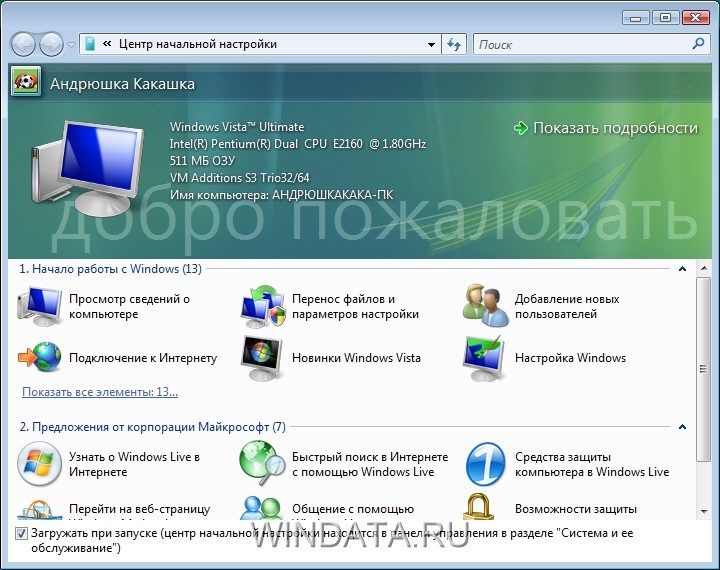
Панель управління
У Windows XP панель управління була серйозно перероблена в порівнянні з попередніми версіями Windows. У вікні Панель управління було розташовано 10 значків, кожен з яких ставився до будь-якої категорії системних параметрів, наприклад Мережа та підключення до Інтернету, Оформлення і теми, Установка і видалення програм. Інтерфейс вікна Панель управління подобався початківцям користувачам Windows, яким не доводилося шукати потрібний значок більш ніж з 30 значків, представлених у вікні. У свою чергу, більш досвідчені користувачі часто були вкрай незадоволені таким інтерфейсом, оскільки вважали за краще відразу клацнути мишею на потрібному значку, а не переміщатися між різними категоріями. У будь-якому випадку користувач міг перейти від класичного виду вікна Панель управління до більш сучасного та навпаки.
У Windows Vista була зроблена спроба знову переробити зовнішній вигляд цього вікна, і не дивно, оскільки вікно Панель управління містить більше 50 значків. Навіть досвідченим користувачам буде непросто розібратися в такій кількості значків, тому для вирішення цієї проблеми потрібно використовувати нові методи їх організації. На щастя, в Microsoft вирішили не просто додати нові категорії, які будуть використовуватися новачками і заважати досвідченим користувачам, але зробити так, щоб категорії стали актуальними для користувачів обох типів.
У новому вікні Панель управління в Windows Vista всього 11 категорій (включаючи категорію з параметрами для ноутбуків). Всі категорії мають додаткові посилання, які дозволяють запустити певні програми або перейти до налаштування різноманітних функцій. Наприклад, в категорії Система й обслуговування можна клацнути як на значку категорії, так і на додаткових посиланнях, таких як Початок роботи з Windows (дозволяє відкрити вікно Центр початкового завантаження) і резервних копій даних комп'ютера. Додаткові посилання є в кожної з 11 категорій.
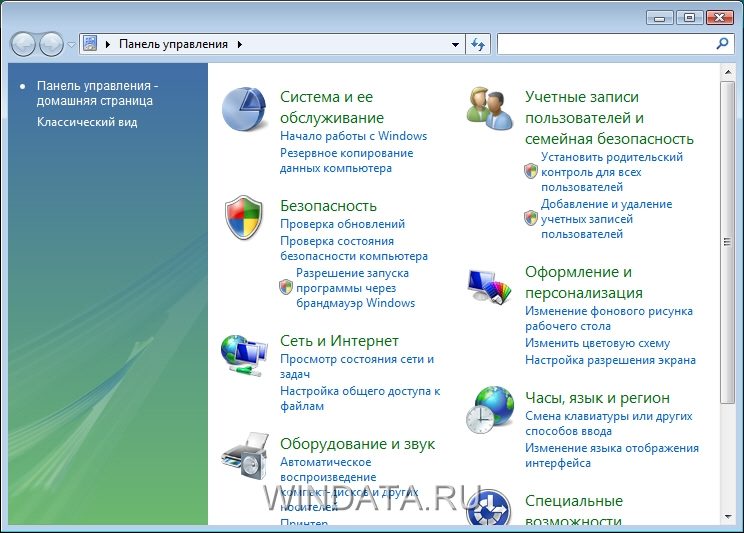
Деякі значки зустрічаються відразу в декількох категоріях, що спрощує роботу з ними. Наприклад, значок брандмауера Windows можна знайти як в категорії Безпека, так і в категорії Мережа та Інтернет. Після відкриття будь-якій обраній категорії в лівій області вікна будуть перераховані всі доступні категорії. Якщо ви помилково відкрили без категорій, досить вибрати потрібну в лівій області вікна. Також в лівій області вікна в полі Недавні завдання будуть відображатися ті категорії, з якими ви працювали найчастіше.
Нове вікно Панель управління справляє краще враження, ніж аналогічне вікно в Windows XP. Вікно сподобається як початківцям, так і досвідченим користувачам. Проте багато користувачів можуть віддати перевагу класичний варіант вікна Панель управління, що містить безліч значків, для переходу до якого досить клацнути на засланні Класичний вид в лівій області вікна.
Календар Windows
Операційна система Windows поступово знаходить все ті функції, необхідні багатьом користувачам, які до цього були доступні лише після установки різних програм сторонніх виробників. Вже довгі роки в Windows є текстовий редактор, програми для роботи з графікою, мультимедіа, браузер, програма для роботи з електронною поштою, програми резервування даних і багато іншого. У Windows XP з пакетом оновлень Service Pack 2 з'явився брандмауер, а в Windows Vista система безпеки була доповнена не тільки поліпшеним брандмауером, а й програмою Windows Defender.
На цьому список нових програм в Windows Vista не закінчується. Багатьом користувачам вкрай необхідна програма для організації своєї щоденної діяльності, за допомогою якої можна було б записувати майбутні зустрічі, складати список завдань, використовувати календар і т.д. У Windows Vista побажання користувачів враховані, і операційна система за замовчуванням містить програму Календар Windows. Незважаючи на те що ця програма абсолютно безкоштовна, її можливості в деяких аспектах не поступаються можливостям багатьох платних програм з аналогічними можливостями.

Програма Календар Windows володіє наочним інтерфейсом і дозволяє вирішувати такі завдання:
- планувати ділові зустрічі, одно- або багаторазово;
- планувати події на весь день;
- планувати рішення різних завдань з можливістю використання прапорів пріоритету і завершення;
- налаштовувати нагадування про майбутні зустрічі та завдання;
- переглядати нагадування для різних днів, тижнів і місяців;
- імпортувати дані календаря з інших програм і Web-сайтів, а також експортувати ці дані з календаря (підтримується стандарт iCalendar);
- створювати кілька календарів.
Календар Windows стане вашим незамінним помічником для управління часом і координації свого розкладу з членами сім'ї, друзями і колегами. Також ця програма дозволяє обмінюватися електронною поштою договорами про зустрічі і запрошеннями.
Windows Media Player 11
Програвач Windows Media добре відомий всім користувачам Windows. C його допомогою можна відтворювати музичні композиції різних форматів (таких як .mp3 або .wma), управляти бібліотеками музичних записів, фотографій і відеофільмів, переглядати відеофайли, включаючи фільми DVD, і багато іншого. У Windows Vista міститься нова версія програвача Windows Media, в якій враховані побажання багатьох користувачів щодо зручності використання, доступу до різних параметрів, управління програвачем і т.д. Як зовнішній вигляд, так і можливості програвача Windows Media 11 серйозно відрізняються від програвача Windows Media 9, використовуваного в Windows XP. Розглянемо докладніше основні нововведення в Windows Media 11.
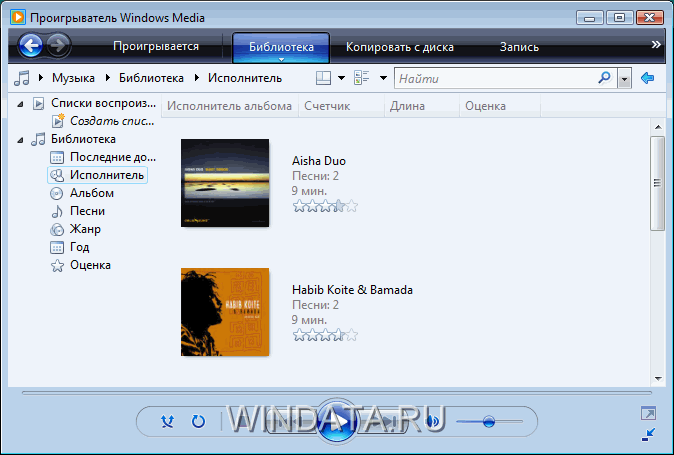
- Покращений інтерфейс. Новий інтерфейс Windows Media 11 є більш наочним і зручним у використанні, ніж інтерфейс попередніх версій Windows Media. Щоб в цьому переконатися, достатньо поглянути на малюнок вище і порівняти це зображення з вікном вашого програвача Windows Media в Windows XP або попередніх версіях Windows.
- Запис файлів на DVD- або компакт-дисках. Можливість запису музичних і відеофайлів на оптичні диски була серйозно перероблена в Windows Media. У Windows Media 11 є спеціальна вкладка Запис, за допомогою якої можна вказати швидкість запису, рівень гучності, вибрати формат списку записів і вказати якість записуваних файлів.
- Обкладинки альбомів. Для кожного альбому у вікні Windows Media 11 відображається обкладинка (за умови, що ця обкладинка була вами відсканована або завантажена з Інтернету).
- Сортування файлів. Всі музичні файли можуть бути відсортовані в різні групи в залежності від виконавця, жанру і року виконання.
- Поле пошуку. Як і в більшості інших вікон Windows Vista, у вікні програвача Windows Media (у верхньому правому куті) є поле пошуку, за допомогою якого можна знайти необхідні вам музичні і відеофайли з їхньої назви або властивостям, таким як жанр або виконавець.
- Розширений редактор властивостей. Властивості багатьох музичних і відеофайлів можна завантажити безпосередньо з Інтернету або вказати самостійно, використовуючи розширений редактор властивостей.
- Копіювання даних з оптичних аудіодисків. Windows Media Player 11 дозволяє без проблем копіювати звукові дані з музичних компакт-дисків і перетворювати їх в потрібний вам формат. При цьому можна налаштовувати різні параметри копіювання, такі як тип і різновид формату файлу, якість кінцевих файлів і багато іншого.
- Спільне використання бібліотеки файлів. Бібліотеку файлів в Windows Media 11 можна використовувати спільно з іншими користувачами точно так же, як файл, папку або принтер.
- Відтворення DVD. При воcпроізведеніі DVD на панель управління програвача Windows Media 11 додається спеціальна кнопка. При натисканні на цю кнопку відкриється меню в якому можна буде вибрати різні команди, пов'язані з воcпроізведеніем і налаштуванням роботи з DVD. Іншими словами, робота з DVD у Windows Media Player 11 проводиться на якісно іншому рівні, ніж в програвачах Windows Media 9 і 10, які використовуються в Windows XP.
Як бачите, можливості програвача Windows Media 11 серйозно зросли в порівнянні з аналогічним програвачем в Windows XP. Багатьом користувачам Windows Vista новий програвач напевно припаде до смаку, і їм не знадобиться купувати і встановлювати програвачі відео- та аудіофайлів сторонніх розробників. З іншого боку, ви можете, скажімо, програвати музичні файли за допомогою такої програми, як Winamp, а фільми DVD дивитися за допомогою Windows Media 11.
Internet Explorer 7
Довгий час браузер Internet Explorer 6, встановлений за замовчуванням в Windows XP, не оновлювався. Розчаровані користувачі стали шукати більш гідні альтернативи, що призвело до поступового падіння популярності Internet Explorer. У свою чергу, альтернативні браузери Mozilla Firefox і Opera стали завойовувати все більше прихильників.
Крім того, на базі Internet Explorer з'явилося кілька спеціальних програм-«надбудов», які наділили Internet Explorer тими функціями, яких йому так довго не вистачало, наприклад, можливістю використовувати окремі вкладки для Web-сайтів, блокувати рекламу, управляти браузером за допомогою спеціальних рухів мишею і т.д. До таких популярним надбудовам відносяться, зокрема, програми Maxthon (колишня MyIE) і Avant Browser. У Windows Vista з'явилася нова версія браузера Internet Explorer 7, завдання якої була наздогнати своїх конкурентів. І в деякій мірі Internet Explorer 7 це вдалося.
Головне і основне нововведення Internet Explorer 7 - використання вкладок для відкриття сторінок. Як вже було сказано, це «нововведення» давно і успішно використовується в декількох інших браузерах, проте не може не радувати, що Internet Explorer нарешті до них приєднався. І якщо раніше відкриття кожного нового Web-сайту в Internet Explorer приводило до відкриття нового вікна, то тепер все Web-сайти відкриваються у вигляді вкладок в одному вікні.
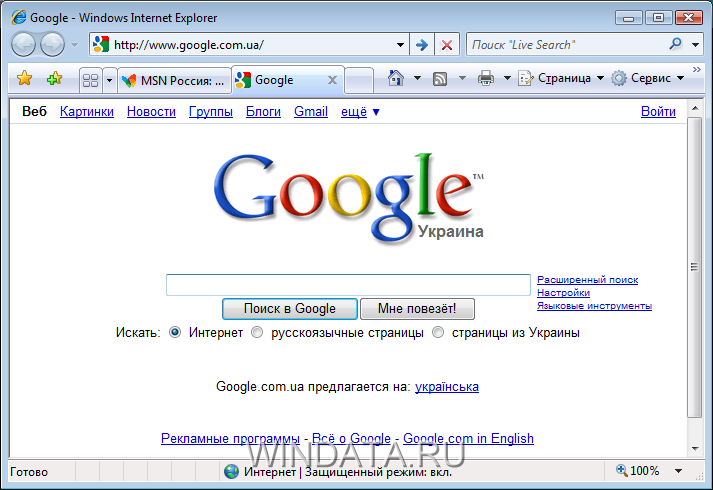
Для управління декількома відкритими вкладками в Internet Explorer 7 використовується функція Швидкі вкладки. З її допомогою можна одночасно побачити ескізи всіх відкритих вкладок, для чого потрібно клацнути лівою кнопкою миші на значку Швидкі вкладки, розташованому праворуч від значка Додати в обране. У вікні Швидкі вкладки можна відкрити будь-яку вкладку, клацнувши на її зображенні. Масштаб сторінки швидких вкладок змінюється в залежності від кількості відкритих вкладок. Наприклад, якщо відкрито 10 вкладок, то в одному вікні будуть відображені зменшені ескізи всіх 10 вкладок.
Для вкладок в Internet Explorer також доступна функція швидкого перегляду. Припустимо, що у вікні Internet Explorer відкрито більше 5 вкладок, і вам вже важко згадати, які Web-сторінки відкриті на тій чи іншій вкладці. Вирішити цю проблему просто: достатньо перемістити покажчик миші на потрібну вкладку, після чого з'явиться вікно зі зменшеним зображенням Web-сайту цієї вкладки.
В Internet Explorer 7 також підтримуються Web-канали RSS. Технологія RSS стала настільки популярною, що використовується практичними всіма Web-сайтами, на яких регулярно оновлюється інформація. В першу чергу RSS відноситься до новинних сайтів, на яких інформація оновлюється щохвилини. Для того щоб стежити за оновленнями, вам не потрібно кожні півгодини відвідувати той чи інший Web-сайт. Досить підписатися на розсилку RSS, після чого Internet Explorer буде регулярно відображати всі оновлення, що відбулися на Web-сайті. Підписки на канали RSS зберігаються в папці Веб-канали, для відкриття якої потрібно клацнути на значку Центр управління обраним і перейти на вкладку Веб-канали. Також у вікні Центр управління обраним можна переглянути журнал відвідувань і Web-сайти, занесені в папку Вибране.
В Internet Explorer 7 з'явилася можливість видалення всіх даних, пов'язаних з вашими подорожами по Інтернету. Такі дані постійно накопичуються і не тільки займають занадто багато місця, а й можуть стати загрозою безпеки вашого комп'ютера. Видалити такі дані, як тимчасові файли, файли cookie, історія відвідувань та збережені паролі, можна всього лише одним клацанням миші.
Ще одна цікава функція Internet Explorer складається в можливості вказати до восьми домашніх сторінок. Після запуску Internet Explorer або клацання на кнопці Домашня сторінка кожна з Web-сторінок, зазначених в якості домашніх, буде відкрита в окремій вкладці. Таким чином, ви можете заздалегідь вказати ваші улюблені Web-сайти, і вони будуть відкриті відразу після запуску браузера.
Не чекайте надшвидкого запуску від Internet Explorer з вісьмома домашніми сторінками. Чим більше домашніх сторінок зазначено, тим повільніше буде запускатися браузер.
І, нарешті, в Internet Explorer впроваджені нові засоби забезпечення безпеки, актуальні для всіх домашніх користувачів. Зокрема, додані фільтр фішингу та блокування спливаючих вікон. Крім того, для Internet Explorer 7 за замовчуванням включений захищений режим роботи, завдяки якому зменшується ризик підчепити яку-небудь «заразу» з інфікованого Web-сайту.
Фішинг - це технологія шахрайства, використовувана в Інтернеті. Вона застосовується для заманювання користувачів на Web-сайти, створені кібер-шахраями для вивудження конфіденційних даних про паролі і коди доступу.
Для Internet Explorer можна завантажувати і встановлювати різні надбудови. До таких надбудовам відносяться, наприклад, нові панелі інструментів, такі як Google Toolbar. Для роботи з надбудовами в Internet Explorer використовується діалогове вікно Управління надбудовами, в якому можна як включити, так і вимкнути різні надбудови і встановлені елементи ActiveX.
Нові програми Windows Vista, продовження